Урок по Photoshop, за да се създаде реалистична кръв с четки
Да се създаде друг ужас тема урок за Photoshop. С помощта на четка, "кръв" и на заден план, което е лесно да се получи у дома.
Етап 1.
Отваряне на изображението в Photoshop за допълнителна манипулация:

Зареждане на кръв четка и да зададете цвят живопис - # 900912. С помощта на функцията "четка" [Brush Tool] всяко парче на вземане на кръв в нов слой, това е по-лесно да ги управлявате и редактирате *
Ако е необходимо, промяна на размера и позицията на съставен обект, според нашата фантазия. В примера, който се използва свободен трансформация. които могат да бъдат достъпни чрез натискане на клавишите "Ctrl + T":

Инструмент "Lasso" [Lasso Tool] Изрежете ненужните части на петна от кръв и паста, ако е необходимо, да се желаната област:

Инструмент "Eraser" [Eraser Tool] cteraem нежеланите области:

За изпълнение на реалистична употреба на кръв е направена от пластове от наслагване - Умножение [Умножение] или линеен димер [Linear Burn]:

Дублиране слоеве, с изготвен кръвта, можете да постигнете интересни резултати, да експериментира с качествата на наслагване на слоеве (Linear димер, умножение), както и което ги прави частично прозрачна:
По-късно в този урок, ние използваме различни четки Photoshop кръвни
се създаде атмосфера на ужас, избърсване на същия слой и трансформира начина, по който искате:

Малко въображение, добавя характер към нов слой:

Използването за отстраняване на излишната инструмент район "Magic Wand [магия Искате Tool]" или гума [Eraser Tool]:

Промяна на размера и позицията на слоя:

Ние правим нашия характер цвят, който е бил определен за вземане на кръв - # 900912. Има много начини, в този урок Photoshop използват следните опции:
Ние отидете в менюто Layers -> Layer Style -> Color Overlay [Layer-> Layer Style -> ColorOverlay] и се опитва да управлява цвят # 900912:

Стъпка 11.
След това кликнете с десния бутон на мишката върху ефектите на слоя, в които се поставят знака:

Етап 12.
Кликнете, за да се образува слой [Create Layer]:

Изберете 2 слоя, единият, който е създаден в стъпка 11 и слоя с образа на героя. Комбинирайте ги, кликнали върху "да комбинирате слоеве» [Merge Layer]:
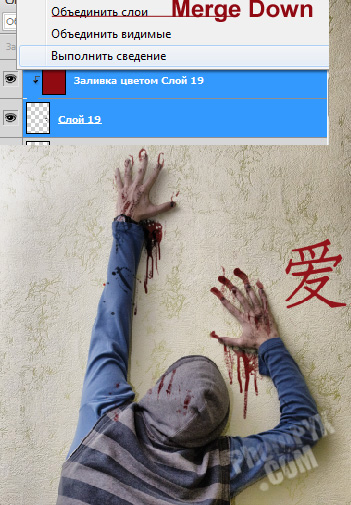
Повторете стъпка разширения, който е описан в Етап 5 (собственост горни слоеве умножение [умножава], Linear димер [Linear Burn]):

Изборът нова кръв четка и промяна на размера и позицията, постигане на желаните резултати:


Резултат урок шаблон. реалистична кръв на стената






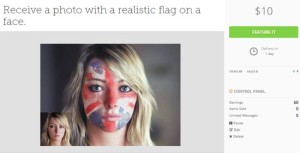


Да се създаде друг ужас тема урок за Photoshop, с помощта на четка, "кръв" и на заден план, което е лесно да се получи у дома. Изтеглете кръв четка Стъпка 1. Отворете изображението в Photoshop за допълнителна манипулация: Стъпка 1. Поставете кръв четката и настройте живопис цвят - # 900912. С помощта на функцията "четка" [Brush Tool] всяко парче на вземане на кръв в нов слой, това е по-лесно да ги управлявате и редактирате * Стъпка 2. Ако е необходимо, промяна на размера и позицията на съставен обект, според нашата фантазия. В този пример, използването на свободен трансформация, която може да се нарече с натискане на "Ctrl + T": Етап 3. Инструмент "Lasso" [Lasso Tool] нарязани ненужни порциите кървави петна и вложката, както е подходящо, в желаната област: Стъпка 4. Инструмент "гума "[Eraser Tool] cteraem нежеланите области Стъпка 5. да прилага реалистичен употреба на кръв е направена от пластове от наслагване - умножение [умножение] или линеен димер [Linear Burn]: Стъпка 6: Дублиране слоеве, за да изготвят кръв, можете да постигнете интересни резултати от експериментиране с подреждане на имоти д слоеве (Linear димер, умножение), както и като ги частично прозрачен: По-нататък в този урок използват различни четки Photoshop кръвта. се създаде атмосфера на ужас, избърсване на същия слой и трансформира начина, по който искате: Стъпка 7: Малко въображение, добавя характер към нов слой: Стъпка 8. С помощта на зоната за отстраняване на излишната инструмент "Magical ...
